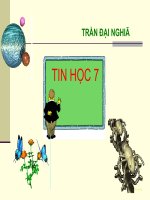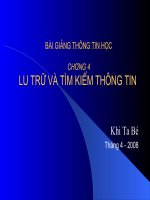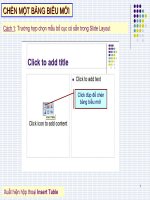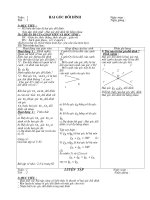Tin hoc 7 ca nam(tulam)
Bạn đang xem bản rút gọn của tài liệu. Xem và tải ngay bản đầy đủ của tài liệu tại đây (1.27 MB, 94 trang )
Giáo án tin 7
Tuần 1
Ng y soạn:
Ngày giảng:
Phần I. bảng tính điện tử
Tiết 1 Bài 1. chơng trình bảng tính là gì?
I. Mục tiêu.
* Kiến thức: Nắm đợc các thành phần, chức năng của bảng tính.
Nắm đợc bảng tính dùng vào những công việc cụ thể nào.
* Kỹ năng: Nhận biết bảng tính đợc thể hiện nh thế nào.
Làm quen với xử lí thông tin dạng bảng.
* Thái độ: Nghiêm túc, yêu thích môn học
II. Phơng pháp.
- Đặt và giải quyết vấn đề
III. Chuẩn bị.
1. Chuẩn bị của giáo viên: Giáo án, SGK, máy tính.
2. Chuẩn bị của học sinh: SGK, tài liệu tham khảo.
IV. Lên lớp.
1. ổn định: Kiểm tra sĩ số. (1 phút)
2. Kiểm tra kiến thức đã học:
3. Bài mới:
* Đặt vấn đề: Thông tin đợc biểu diễn dới dạng bảng nh thế nào? Bảng tính giúp cho
ngời sử dụng làm công việc gì?
a. Hoạt động 1: Tìm hiểu về bảng và nhu cầu xử lí thông tin (20 phút)
Hoạt động dạy học Nội dung
GV: Yêu cầu HS đọc ví dụ 1, 2 ở SGK.
HS: Đọc sách.
GV: Hãy nêu 1 ví dụ khác chứng tỏ thông
tin dạng bảng thuận tiện cho việc theo
dõi, so sánh, sắp xếp, tính toán
HS: Trả lời.
GV: Cho HS đọc ví dụ 3 ở SGK
HS: Đọc sách.
GV: Em hãy lấy 1 ví dụ chứng tỏ chơng
trình bảng tính rất tiện ích cho ngời sử
dụng.
HS: Lấy ví dụ.
GV: Nhận xét, bổ sung.
1. Bảng và nhu cầu xử lí thông tin dạng
bảng.
- Thông tin có thể đợc biểu diễn dới dạng
bảng để tiện cho việc theo dõi, so sánh, sắp
xếp, tính toán.
- Chơng trình bảng tính bảng tính là phần
mềm đợc thiết kế để giúp ghi lại và trình bày
thông tin dới dạng bảng, thực hiện các tính
toán cũng nh xây dựng các biểu đồ biểu diễn
1 cách trực quan các số liệu có trong bảng.
b. Hoạt động 2: Tìm hiểu 1 số đặc trng của chơng trình bảng tính (20 phút)
GV: Đặc trng chung của chơng trình bảng
tính là gì?
HS: Trả lời.
GV: Trên màn hình làm việc của chơng
trình bảng tính có đặc điểm gì?
HS: Trả lời.
GV: Trong bảng tính có những dạng dữ
liệu nào?
2. Chơng trình bảng tính.
a. Màn hình làm việc.
- Có các bảng chọn, các thanh công cụ, các
nút lệnh và cửa sổ làm việc chính.
b. Dữ liệu.
- Chơng trình bảng tính có khã năng lu giữ và
1
Giáo án tin 7
HS: Trả lời.
GV: Yêu cầu HS lấy ví dụ về dữ liệu dạng
số và dạng văn bản.
HS: Lấy ví dụ.
GV: Yêu cầu HS lấy ví dụ về khả năng
tính toán trong bảng tính.?
HS: Lấy ví dụ.
GV: Nhận xét, bổ sung và giải thích thêm
về khả năng tính toán và sử dụng hàm
trong chơng trình bảng tính.
GV: Giải thích về khả năng sắp xếp và lọc
dữ liệu.
HS: chú ý nghe giảng.
xử lí nhiều dạng dữ liệu khác nhau, trong đó
có dữ liệu số và dữ liệu dạng văn bản.
c. Khả năng tính toán và sử dụng hàm có sẳn.
- Có thể thực hiện 1 cách tự động nhiều phép
toán từ đơn giản đến phức tạp.
- Để thuận tiện hơn cho công việc tính toán
phải sử dụng các hàm có sẳn.
d. Sắp xếp và lọc dữ liệu.
e. Tạo biểu đồ.
4. Củng cố: (4 phút)
- Yêu cầu học sinh trình bày các ứng dụng cụ thể của chơng trình bảng tính và đặc tr-
ng của chơng trình bảng tính.
5. Dặn dò:
- Học bài, làm bài tập ở SGK (trang 9).
V. Rút kinh nghiệm
Tuần 1
Ng y soạn:
Ngày giảng:
Phần I. bảng tính điện tử
Tiết 2 Bài 1. chơng trình bảng tính là gì?
I. Mục tiêu.
* Kiến thức: Làm quen với chơng trình bảng tính Microsoft Excel.
* Kỹ năng: Di chuyển, nhập và sửa dữ liệu trên trang tính.
* Thái độ: Nghiêm túc, yêu thích môn học
II. Phơng pháp.
- Đặt và giải quyết vấn đề
III. Chuẩn bị.
1. Chuẩn bị của giáo viên: Giáo án, SGK, máy tính.
2. Chuẩn bị của học sinh: Học bài, SGK, tài liệu tham khảo.
IV. Lên lớp.
1. ổn định: Kiểm tra sĩ số. (1 phút)
2. Kiểm tra kiến thức đã học: (4 phút)
- Nêu các đặc điểm trên màn hình làm việc của chơng trình bảng tính?
3. Bài mới:
* Đặt vấn đề: Chơng trình bảng tính đợc sử dụng rộng rãi hiện nay là gì?
a. Hoạt động 1: Tìm hiểu màn hình làm việc của chơng trình bảng tính Excel (20 phút)
Hoạt động dạy học Nội dung
GV: Yêu cầu HS nhắc lại các thành phần
cơ bản trên màn hình soạn thảo của chơng
trình Word đã đợc học ở lớp 6.
HS: Trả lời.
3. Màn hình làm việc của chơng trình bảng
tính.
2
Giáo án tin 7
GV: Nhận xét, bổ sung.
GV: Vây, em hãy cho biết ở chơng trình
bảng tính có thêm thành phần nào khác?
HS: Thanh công thức, bảng chọn Data,
trang tính và ô tính.
GV: Các ô trong bảng tính dùng để làm
gì?
HS: Để chứa dữ liệu.
- Thanh công thức: Đợc sử dụng để nhập, hiển
thị dữ liệu hoặc công thức trong ô tính.
- Bảng chọn Data (Dữ liệu): Gồm các lệnh
dùng để xử lí dữ liệu.
- Trang tính: Gồm các cột và các hàng là miền
làm việc chính của bảng tính.
- Ô tính: Là vùng giao nhau giữa cột và hàng
(gọi tắt là ô) dùng để chứa dữ liệu.
b. Hoạt động 2: Tìm hiểu nhập và sửa dữ liệu (15 phút)
GV: Em có thể nhập vào ô tính những
dạng dữ liệu nào?
HS: Trả lời.
GV: Thao tác nháy chuột chọn 1 ô đợc gọi
là gì?
HS: Kích hoạt ô tính.
GV: Để sửa chữa dữ liệu của một ô em cần
phải làm gì?
HS: Trả lời.
GV: Em có thể di chuyển giữa các ô theo
cách nào?
HS: Trả lời.
GV: Hớng dẫn cách sử dụng chữ việt trong
chơng trình Excel. (chơng trình Vietkey
2000).
HS: Chú ý nghe giảng.
4. Nhập dữ liệu vào trang tính.
a. Nhập và sửa dữ liệu.
- Để nhập dữ liệu vào một ô của trang tính
em nháy chuột chọn ô đó và đa dữ liệu (số
hoặc kí tự ) vào từ bàn phím.
- Để kết thúc việc nhập dữ liệu cho ô đó,
có thể chọn ô khác hoặc nhấn Enter.
b. Di chuyển trên trang tính.
- Sử dụng các phím mũi tên trên bàn tính.
- Sử dụng chuột và các thanh cuốn.
c. Gõ chữ việt trên trang tính.
- Hai kiểu gõ chữ việt phổ biến hiện nay là
Telex và kiểu VNI
4. Củng cố: (5 phút)
- Yêu cầu học sinh trình bày các công cụ đặc trng của chơng trình bảng tính.
5. Dặn dò:
- Học bài, làm bài tập ở SGK (trang 9). Chuẩn bị cho bài thực hành 1.
V. Rút kinh nghiệm
Tuần 2
Ng y soạn:
Ngày giảng:
Tiết 3 Bài thực hành 1.
làm quen với chơng trình bảng tính excel
I. Mục tiêu.
* Kiến thức: Biết cách di chuyển trên trang tính và nhập dữ liệu vào trang tính.
* Kỹ năng: Khởi động và kết thúc Excel.Nhận biết các ô, hàng, cột trên trang tính.
* Thái độ: Nghiêm túc, cẩn thận, có ý thức bảo vệ máy, yêu thích môn học.
II. Phơng pháp.
- Thực hành, rèn luyện kỹ năng sử dụng máy tính.
III. Chuẩn bị.
1. Chuẩn bị của giáo viên: Giáo án, SGK, máy tính.
2. Chuẩn bị của học sinh: Học bài, SGK, tài liệu tham khảo.
3
Giáo án tin 7
IV. Lên lớp.
1. ổn định: Kiểm tra sĩ số, phân nhóm - vị trí. (1 phút)
2. Kiểm tra kiến thức đã học: (4 phút)
- Hãy nêu các tính năng chung của chơng trình bảng tính?
3. Bài mới:
* Đặt vấn đề: Một trong những chơng trình bảng tính thông dụng nhất hiện nay là
chơng trình bảng tính Excel.
a. Hoạt động 1: Tìm hiểu cách khởi động Excel (35 phút)
Hoạt động dạy học Nội dung
GV: Hớng dẫn cho HS các cách để khởi
động chơng trình Excel.
HS: Chú ý nghe giảng, ghi bài.
GV: Hớng dẫn HS thực hành.
GV: Yêu cầu HS khởi động máy tính,
khởi động chơng trình Excel.
GV: Yêu cầu HS đọc và làm bài tập 1 ở
SGK.
HS: Làm bài thực hành.
GV: Quan sát quá trình thực hành của HS.
GV: Yêu cầu HS đọc sách và làm bài thực
hành 2.
HS: Làm bài thực hành.
GV: Cho HS thoát khỏi chơng trình Excel
mà không cần lu kết quả vừa thực hiện.
GV: Yêu cầu HS tắt máy.
1. Khởi động Excel.
* Cách 1: (Start All Programs Microsoft
Excel).
Nháy chuột trên nút Start, trỏ vào All
Programs và chọn Microsoft Excel.
* Cách 2: Nháy đúp chuột lên biểu tợng
trên màn hình Desktop.
2. Làm quen với chơng trình bảng tính.
* Bài tập 1: Khởi động Excel.
- Liệt kê điểm giống và khác nhau giữa màn
hình Word và Excel.
- Mở các bảng chọn và quan sát các lệnh trong
các bảng chọn đó.
- Kích hoạt một ô tính và thực hiện di chuyển
trên trang tính
* Bài tập 2: Nhập dữ liệu vào một ô tính.
- Nhập dữ liệu tuỳ ý vào 1 ô trên trang tính.
Dùng phím Enter để kết thúc việc nhập.
- Chọn một ô tính có dữ liệu và nhấn phím
Delete. Chọn một ô tính khác có dữ liệu và gõ
nội dung mới vào. Nhận xét về kết quả.
4. Củng cố: (5 phút)
- Nhận xét bài làm của từng nhóm và chung cho toàn lớp.
5. Dặn dò:
- Học bài, đọc ở nhà bài đọc thêm chuyện cổ tích về Visicalc.
V. Rút kinh nghiệm
Tuần 2
Ng y soạn:
Ngày giảng:
Tiết 4 Bài thực hành 1.
làm quen với chơng trình bảng tính excel
I. Mục tiêu.
* Kiến thức: Biết cách di chuyển trên trang tính và nhập dữ liệu vào trang tính.
* Kỹ năng: Lu kết quả và thoát khỏi Excel.
* Thái độ: Nghiêm túc, cẩn thận, có ý thức bảo vệ máy, yêu thích môn học
4
Giáo án tin 7
II. Phơng pháp.
- Thực hành, rèn luyện kỹ năng sử dụng máy tính.
III. Chuẩn bị.
1. Chuẩn bị của giáo viên: Giáo án, SGK, máy tính.
2. Chuẩn bị của học sinh: Học bài, SGK, tài liệu tham khảo.
IV. Lên lớp.
1. ổn định: Kiểm tra sĩ số, phân nhóm - vị trí. (1 phút)
2. Kiểm tra kiến thức đã học:
3. Bài mới:
* Đặt vấn đề: Một trong những chơng trình bảng tính thông dụng nhất hiện nay là
chơng trình bảng tính Excel.
b. Hoạt động 2: Làm việc trên bảng tính Excel (35 phút)
Hoạt động dạy học Nội dung
GV: Hớng dẫn cho HS cách lu kết quả
làm việc.
HS: Chú ý nghe giảng, ghi bài.
GV: Hớng dẫn cho HS cách để thoát khỏi
chơng trình Excel.
HS: Chú ý nghe giảng, ghi bài.
GV: Hớng dẫn HS thực hành.
GV: Yêu cầu HS khởi động máy tính,
khởi động chơng trình Excel.
GV: Yêu cầu HS đọc và làm bài tập 3 ở
SGK.
HS: Làm bài thực hành.
GV: Quan sát quá trình thực hành của HS,
cho điểm những HS làm bài tốt.
GV: Cho HS Lu Bảng tính với tên Danh
sach lop em và thoát khỏi Excel.
GV: Yêu cầu HS tắt máy.
3. Làm việc trên bảng tính Excel.
* Lu kết quả:
- Chọn File Save hoặc nháy vào nút lệnh
(Save) trên thanh công cụ.
* Thoát khỏi Excel.
- Chọn File Exit hoặc nháy vào nút trên
thanh tiêu đề.
* Bài tập 3: Khởi động Excel và nhập dữ liệu
ở bảng dới đây vào bảng tính.
- Lu Bảng tính với tên Danh sach lop em và
thoát khỏi Excel.
4. Củng cố: (5 phút)
- Nhận xét bài làm của từng nhóm và chung cho toàn lớp.
- Kết thúc tiết học, cho HS tắt máy.
5. Dặn dò:
- Học bài, xem trớc bài Các thành phần chính và dữ liệu trên trang tính.
V. Rút kinh nghiệm
5
Giáo án tin 7
Tuần 3
Ng y soạn:
Ngày giảng:
Tiết 5 Bài 2. các thành phần chính và
dữ liệu trên trang tính
I. Mục tiêu.
* Kiến thức: Làm quen với các thành phần trong chơng trình bảng tính.
* Kỹ năng: Nắm đợc các thành phần chính trên trang tính.
* Thái độ: Nghiêm túc, yêu thích môn học
II. Phơng pháp.
- Đặt và giải quyết vấn đề
III. Chuẩn bị.
1. Chuẩn bị của giáo viên: Giáo án, SGK, máy tính.
2. Chuẩn bị của học sinh: Học bài, SGK, tài liệu tham khảo.
IV. Lên lớp.
1. ổn định: Kiểm tra sĩ số. (1 phút)
2. Kiểm tra kiến thức đã học: (4 phút)
- Các công cụ đặc trng của chơng trình bảng tính là gì?
3. Bài mới:
* Đặt vấn đề: Có gì trên cửa sổ làm việc của bảng tính?
a. Hoạt động 1: Tìm hiểu về bảng tính. (17 phút)
Hoạt động của thầy và trò Nội dung
GV: Hãy nêu các cách để kích hoạt chơng
trình bảng tính Excel?
HS: Trả lời.
GV: Vậy một bảng tính thờng có mấy
trang tính?
HS: Trả lời.
GV: Các trang tính đợc phân biệt nh thế
nào?
HS: Trả lời.
GV: Giới thiệu thêm cho HS một số tính
chất trên trang tính.
HS: Chú ý nghe giảng.
GV: Em làm gì để kích hoạt 1 trang tính?
HS: Trả lời.
1. Bảng tính.
- Một bảng tính có thể có nhiều trang tính.
Khi mở một bảng tính mới, bảng tính thờng
chỉ gồm ba trang tính.
- Các trang tính đợc phân biệt bằng tên các
nhãn (Sheet 1, Sheet 2, Sheet 3).
- Trang tính đang đợc kích hoạt là trang tính
đang đợc hiển thị trên màn hình. Có nhãn màu
trắng, tên trang viết bằng chữ đậm.
- Để kích hoạt 1 trang tính cần nháy chuột vào
nhãn trang tơng ứng.
b. Hoạt động 2: Tìm hiểu thành phần chính trên trang tính. (18 phút)
GV: Em hãy nhắc lại các thành phần trên
trang tính đã học ở tiết trớc?
HS: Trả lời.
GV: Ngoài ra, trên trang tính còn có một
số TP khác.
GV: Em hãy quan sát trang tính và cho
biết hộp tên nằm ở vị trí nào trên trang
tính?
HS: Trả lời.
GV: Em hãy cho biết hộp tên có tác dụng
2. Các thành phần chính trên trang tính.
- Hộp tên: Hiển thị địa chỉ ô tính đợc chọn.
6
Giáo án tin 7
gì?
HS: Trả lời.
GV: Thế nào đợc gọi là khối?
HS: Thảo luận và trả lời.
GV: Em hãy nêu tác dụng của thanh công
thức?
HS: Trả lời.
- Khối: Là một nhóm các ô liền kề nhau tạo
thành hình chữ nhật. Khối có thể là 1 ô, 1
hàng, 1 cột hay 1 phần của hàng hoặc cột.
- Thanh công thức: Cho biết nội dung của ô
đang đợc chọn.
4. Củng cố: (5 phút)
- Yêu cầu học sinh trình bày các đặc điểm của trang tính.
- Nhắc lại các thành phần chính trên trang tính.
5. Dặn dò:
- Học bài, làm bài tập ở SGK (trang 18). Xem trớc mục 3 - 4 chuẩn bị cho tiết học
sau.
V. Rút kinh nghiệm
Tuần 3
Ng y soạn:
Ngày giảng:
Tiết 6 Bài 2. các thành phần chính và
dữ liệu trên trang tính
I. Mục tiêu.
* Kiến thức: Các kiểu dữ liệu đợc dùng trong Excel.
* Kỹ năng: Nắm đợc các thao tác trên hàng, cột của trang tính.
* Thái độ: Nghiêm túc, yêu thích môn học
II. Phơng pháp.
- Đặt và giải quyết vấn đề
III. Chuẩn bị.
1. Chuẩn bị của giáo viên: Giáo án, SGK, máy tính.
2. Chuẩn bị của học sinh: Học bài, SGK, tài liệu tham khảo.
IV. Lên lớp.
1. ổn định: Kiểm tra sĩ số. (1 phút)
2. Kiểm tra kiến thức đã học: (4 phút)
- Em hãy trình bày các thành phần chính trên chơng trình bảng tính?
3. Bài mới:
* Đặt vấn đề: Các đối tợng và dữ liệu trên trang tính là gì?
a. Hoạt động 1: Nghiên cứu các đối tợng trên trang tính. (17 phút)
Hoạt động dạy học Nội dung
GV: Yêu cầu HS nghiên cứu SGK.
GV: Hớng dẫn cho HS cách chọn các đối
tợng trên trang tính. Giải thích cho HS
hiểu về tên cột - tên hàng.
HS: Đọc sách, nghe giảng.
3. Chọn các đối tợng trên trang tính.
- Chọn một ô: Đa con trỏ đến ô cần chọn và
nháy chuột.
- Chọn một hàng: Nháy chuột tại nút tên hàng.
- Chọn một cột: Nháy chuột tại nút tên cột.
- Chọn một khối: Kéo thả chuột từ một ô góc
đến ô ở góc đối diện.
7
Giáo án tin 7
GV: Em có thể chọn nhiều khối khác
nhau trên cùng một trang tính đợc không?
Nếu đợc, hãy trình bày cách thực hiện?
HS: Trả lời.
* Chú ý: Nếu muốn chọn đồng thời nhiều
khối khác nhau, em hãy chọn khối đầu tiên,
nhấn giữ phím Ctrl và lần lợt chọn các khối
tiếp theo.
b. Hoạt động 2: Dữ liệu trên trang tính. (18 phút)
GV: Có thể nhập các dạng dữ liệu nào vào
ô tính?
HS: Trả lời.
GV: Em hãy lấy ví dụ về dữ liệu số?
HS: Lấy ví dụ.
GV: Giải thích thêm: ở chế độ ngầm định,
dữ liệu số đợc căn thẳng lề phải trong ô
tính.
GV: Đa thêm ví dụ để HS nắm đợc cách sử
dụng dấu chấm và dấu phẩy trong trang
tính.
HS: Chú ý nghe giảng.
GV: Em hãy lấy ví dụ về dữ liệu kí tự?
HS: Lấy ví dụ.
GV: Giải thích: ở chế độ ngầm định, dữ
liệu kí tự đợc căn thẳng lề trái trong ô tính.
4. Dữ liệu trên trang tính.
a. Dữ liệu số:
- Các số từ 0, 1,, 9; Dấu cộng (+) chỉ số
dơng; Dấu trừ (-) chỉ dấu âm và dấu % chỉ
tỉ lệ phần trăm.
+ Dấu phẩy (,) đợc dùng để phân cách
hàng nghìn, hàng triệu.
+ Dấu chấm (.) để phân cách phần
nguyên và phần thập phân.
b. Dữ liệu kí tự:
- Là dãy các chữ cái, chữ số và các kí hiệu.
4. Củng cố: (5 phút)
- Yêu cầu học sinh nắm các thành phần trên bảng tính, các dạng dữ liệu và cách chọn
đối tợng trên trang tính.
5. Dặn dò:
- Học bài, làm bài tập ở SGK (trang 18). Chuẩn bị cho tiết thực hành.
V. Rút kinh nghiệm
Tuần 4
Ng y soạn:
Ngày giảng:
Tiết 7 Bài thực hành 2.
làm quen với các kiểu dữ liệu trên trang tính
I. Mục tiêu.
* Kiến thức: Phân biệt đợc bảng tính, trang tính và các thành phần chính của trang tính.
* Kỹ năng: Mở và lu bảng tính trên máy tính.
* Thái độ: Nghiêm túc, cẩn thận, có ý thức bảo vệ máy, yêu thích môn học
II. Phơng pháp.
- Thực hành, rèn luyện kỹ năng sử dụng máy tính.
III. Chuẩn bị.
1. Chuẩn bị của giáo viên: Giáo án, SGK, máy tính.
2. Chuẩn bị của học sinh: Học bài, SGK, tài liệu tham khảo.
IV. Lên lớp.
1. ổn định: Kiểm tra sĩ số, phân nhóm - vị trí. (1 phút)
2. Kiểm tra kiến thức đã học: (4 phút)
8
Giáo án tin 7
- Hãy liệt kê các thành phần chính của trang tính?
3. Bài mới:
* Đặt vấn đề: Tìm hiểu các thành phần chính và các đối tợng trên trang tính.
a. Hoạt động 1: Làm việc trên bảng tính Excel (36 phút)
Hoạt động dạy học Nội dung
GV: Hớng dẫn cho HS cách mở một bảng
tính đã có trong máy.
HS: Chú ý, làm bài thực hành.
GV: Yêu cầu HS đọc SGK và làm bài tập
thực hành.
HS: Khởi động Excel, làm bài tập 1, 2.
GV: Yêu cầu HS làm xong bài tập 1 cho
biết kết quả thực hành?
HS: Làm bài, trả lời kết quả.
GV: Giả sử chọn 3 cột A, B và C, khi đó
em cần thực hiện thao tác gì?
HS: Thực hiện và cho nhận xét.
GV: Để chọn nhiều khối không liền kề
nhau em phải thực hiện thao tác gì?
HS: Trả lời và làm thực hành.
GV: Yêu cầu HS làm xong bài thực hành
2 cho nhận xét các kết quả thực hiện đợc.
HS: Làm bài, cho nhận xét kết quả thực
hành.
1. Làm việc trên bảng tính Excel.
* Mở bảng tính:
- Em có thể mở bảng tính mới hoặc một bảng
tính đã đợc lu trên máy.
- Nếu cần mở một bảng tính mới khác, em hãy
nháy nút lệnh New ( ).
* Bài tập thực hành:
- Bài tập 1: Tìm hiểu các thành phần chính của
trang tính.
+ Nháy chuột vào các ô khác nhau và quan
sát sự thay đổi nội dung trong hộp tên.
+ Nhập dữ liệu tuỳ ý và quan sát sự thay đổi
nội dung trên thanh công thức.
+ Gõ = 5 + 7 vào ô tuỳ ý và nhấn Enter.
Chọn lại ô đó và so sánh nội dung dữ liệu
trong ô và nội dung trên thanh công thức.
- Bài tập 2: Chọn các đối tợng trên trang tính.
+ Giả sử chọn 3 cột A, B và C. Thực hiện
thao tác và cho nhận xét.
+ Thực hiện thao tác chọn nhiều khối không
liền kề nhau.
+ Nháy chuột ở hộp tên và nhập B100, sau
đó nhấn Enter. Tơng tự nhập nhập các dãy sau
đây vào hộp tên (A:A; A:C; 2:2; 2:4; B2:D6).
Quan sát các kết quả nhận đợc và cho nhận
xét.
4. Củng cố: (4 phút)
- Nhận xét bài làm của từng nhóm và chung cho toàn lớp.
- Kết thúc tiết học, cho HS tắt máy.
5. Dặn dò:
- Học bài, chuẩn bị cho tiết thực hành sau.
V. Rút kinh nghiệm
Tuần 4
Ng y soạn:
Ngày giảng:
Tiết 8 Bài thực hành 2.
làm quen với các kiểu dữ liệu trên trang tính
I. Mục tiêu.
* Kiến thức: Phân biệt và nhập các kiểu dữ liệu khác nhau vào ô tính.
* Kỹ năng: Mở và lu bảng tính trên máy tính.Nắm vững các thành phần trên bảng tính.
* Thái độ: Nghiêm túc, cẩn thận, có ý thức bảo vệ máy, yêu thích môn học
II. Phơng pháp.
- Thực hành, rèn luyện kỹ năng sử dụng máy tính.
III. Chuẩn bị.
1. Chuẩn bị của giáo viên: Giáo án, SGK, máy tính.
9
Giáo án tin 7
2. Chuẩn bị của học sinh: Học bài, SGK, tài liệu tham khảo.
IV. Lên lớp.
1. ổn định: Kiểm tra sĩ số, phân nhóm - vị trí. (1 phút)
2. Kiểm tra kiến thức đã học:
3. Bài mới:
* Đặt vấn đề: Các thành phần chính của trang tính có những vai trò gì đặc biệt. Nó đ-
ợc thể hiện nh thế nào?
b. Hoạt động 2: Làm việc trên bảng tính Excel (39 phút)
Hoạt động dạy học Nội dung
GV: Hớng dẫn cho HS cách lu bảng tính
với một tên khác.
HS: Chú ý, làm bài thực hành.
GV: Yêu cầu HS đọc SGK và làm bài tập
thực hành.
HS: Khởi động Excel, làm bài tập 3.
GV: Yêu cầu HS làm bài tập 4.
HS: Làm bài thực hành.
GV: Yêu cầu HS làm bài và lu với tên mới
là: So theo doi the luc.
HS: Làm bài và lu vào máy.
GV: Theo dõi, cho điểm các em có bài
làm tốt.
2. Thao tác trên bảng tính.
* Lu bảng tính với một tên khác:
- Em có thể lu bảng tính đã có sẳn trên máy
với một tên khác bằng cách: Vào File Save
As.
* Bài tập thực hành:
- Bài tập 3: Mở bảng tính.
+ Mở một bảng tính mới.
+ Mở bảng tính Danh sach lop em đã đợc
lu trong bài thực hành trớc.
- Bài tập 4: Nhập dữ liệu vào trang tính.
Nhập các dữ liệu sau đây vào các ô trên
trang tính của bảng tính Danh sach lop em
vừa mở trong bài tập 3.
Lu bảng tính với tên So theo doi the luc.
4. Củng cố: (5 phút)
- Nhận xét bài làm của từng nhóm và chung cho toàn lớp.
- Kết thúc tiết học, cho HS tắt máy.
5. Dặn dò:
- Học bài, xem trớc bài Thực hiện tính toán trên trang tính.
V. Rút kinh nghiệm
Tuần 5
Ng y soạn:
Ngày giảng:
10
Giáo án tin 7
Tiết 9 luyện gõ phím bằng typing test
I. Mục tiêu.
* Kiến thức: Làm quen với bàn phím máy tính.
* Kỹ năng: Luyện khã năng gõ phím nhanh cho HS.
* Thái độ: Nghiêm túc, yêu thích môn học, có ý thức bảo vệ máy.
II. Phơng pháp.
- Thực hành, rèn luyện kỹ năng sử dụng bàn phím.
III. Chuẩn bị.
1. Chuẩn bị của giáo viên: Giáo án, SGK, máy tính.
2. Chuẩn bị của học sinh: Học bài, SGK, tài liệu tham khảo.
IV. Lên lớp.
1. ổn định: Kiểm tra sĩ số, phân nhóm - vị trí (1 phút)
2. Kiểm tra kiến thức đã học: (4 phút)
- Nêu các thành phần chính của chơng trình bảng tính Excel và chức năng của
chúng?
3. Bài mới:
* Đặt vấn đề: Typing Test là phần mềm luyện gõ bàn phím nhanh bằng 10 ngón
thông qua 1 số trò chơi.
Hoạt động: Giới thiệu về phần mềm. (35 phút)
Hoạt động dạy học Nội dung
GV: Ngoài ra chúng ta có thể khởi động
phần mềm Typing Test bằng cách nào?
HS: Trả lời.
GV: Yêu cầu HS nghiên cứu SGK và giới
thiệu về phần mềm luyện gõ.
- Em có thể chọn tên mình trong danh
sách hoặc gõ tên mới vào ô Enter Your
Name và sau đó nháy vào nút
- Để bắt đầu một trò chơi em hãy chọn trò
chơi đó và nháy chuột tại nút .
HS: Nghiên cứu SGK, chú ý nghe giảng.
1. Khởi động phần mềm.
- Nháy đúp chuột vào biểu tợng để khởi
động phần mềm Typing Test.
- Màn hình khởi động đầu tiên của phần mềm
có dạng:
- Tiếp theo em cần nháy chuột tại vị trí có
dòng chữ Warm up game để băt đầu:
- Sẽ có 4 trò chơi để em có thể luyện gõ bàn
phím:
11
Giáo án tin 7
GV: Phần mềm Typing Test có tác dụng
nh thế nào đối với môn Tin học?
HS: Trả lời.
+ Trò chơi Bubbles (Bong bóng).
+ Trò chơi ABC (Bảng chữ cái).
+ Trò chơi Clouds (Đám mây).
+ Trò chơi Wordtris (Gõ từ nhanh).
2. Kết thúc phần mềm.
- Nháy chuột tại vị trí để thoát khỏi
phần mềm gõ bàn phím nhanh.
4. Củng cố: (5 phút)
- Yêu cầu HS trình bày lại thao tác để có thể vào một trò chơi bất kì trong phàn mềm
Typing test.
5. Dặn dò:
- Học bài, chuẩn bị cho tiết học tiếp theo.
V. Rút kinh nghiệm
Tuần 5
Ng y soạn:
Ngày giảng:
Tiết 10 luyện gõ phím bằng typing test
I. Mục tiêu.
* Kiến thức: Làm quen với bàn phím máy tính.
* Kỹ năng: Luyện khã năng gõ phím nhanh cho HS.
* Thái độ: Nghiêm túc, có ý thức bảo vệ máy, tạo hứng thú khi tham gia môn học .
II. Phơng pháp.
- Thực hành, rèn luyện kỹ năng sử dụng bàn phím.
III. Chuẩn bị.
1. Chuẩn bị của giáo viên: Giáo án, SGK, máy tính.
2. Chuẩn bị của học sinh: Học bài, SGK, tài liệu tham khảo.
IV. Lên lớp.
1. ổn định: Kiểm tra sĩ số, phân nhóm - vị trí (1 phút)
2. Kiểm tra kiến thức đã học: Lồng vào giờ học.
3. Bài mới:
* Đặt vấn đề: Typing Test là phần mềm luyện gõ bàn phím nhanh bằng 10 ngón
thông qua 1 số trò chơi.
a. Hoạt động 1: Trò chơi Bubbles (Bong bóng). (20 phút)
Hoạt động dạy học Nội dung
GV: Yêu cầu HS khởi động máy tính.
Khởi động chơng trình Typing Test.
HS: Thực hiện.
GV: Yêu cầu 1 đến 2 HS nhắc lại cách
vào trò chơi trong Typing Test.
HS: Trả lời.
1. Trò chơi bubbles.
- Nháy đúp chuột vào biểu tợng để khởi
động phần mềm Typing Test.
- Nháy chuột vào vị trí có dòng chữ Warm up
games.
- Chọn trò chơi có tên Bubbles.
* Trò chơi bubbles:
+ Nháy chọn nút start bubbles
+ Em nháy chọn tiếp nút Next để tiếp tục vào
trò chơi, chọn Cancel để thoát khỏi trò chơi.
+ Trên màn hình của trò chơi sẽ xuất hiện các
bọt khí. Em cần gõ chính xác các chữ cái đó.
12
Giáo án tin 7
GV: Hớng dẫn cho HS cách chơi trò chơi
bong bóng.
HS: Chú ý nghe giảng.
GV: Yêu cầu HS thực hành.
HS: Thực hiện trò chơi bong bóng.
GV: Em hãy cho biết cách nhanh nhất để
gõ 1 kí tự in hoa?
HS: Trả lời.
* Lu ý: Cần phân biệt chữ in hoa và in th-
ờng. Cần u tiên gõ các bọt khí có màu sắc
khác chuyễn động nhanh hơn.
b. Hoạt động 2: Trò chơi ABC (Bảng chữ cái). (20 phút)
GV: Hớng dẫn cho HS cách chơi trò chơi
ABC.
HS: Chú ý nghe giảng.
GV: Yêu cầu HS thực hành.
HS: Thực hiện trò chơi ABC.
GV: Theo dõi quá trình thực hành của HS.
Kết thúc tiết học, yêu cầu HS thoát khỏi
chơng trình Typing Test.
HS: Thoát khỏi chơng trình Typing Test và
tắt máy.
2. Trò chơi ABC.
+ Nháy chọn nút start ABC
+ Một dãy các chữ cái xuất hiện theo thứ
tự trong 1 vòng tròn. Em cần gõ chính xác
các chữ cái đó trong thời gian nhanh nhất.
4. Củng cố: (4 phút)
- Nhận xét bài làm của từng nhóm và chung cho cả lớp.
5. Dặn dò:
- Học bài, nghiên cứu trớc các trò chơi khác của Typing Test.
V. Rút kinh nghiệm
Tuần 6
Ng y soạn:
Ngày giảng:
Tiết 11 luyện gõ phím bằng typing test
I. Mục tiêu.
* Kiến thức: Làm quen với bàn phím máy tính.
* Kỹ năng: Luyện khã năng gõ phím nhanh cho HS.
* Thái độ: Nghiêm túc, có ý thức bảo vệ máy, tạo hứng thú khi tham gia môn học .
II. Phơng pháp.
- Thực hành, rèn luyện kỹ năng sử dụng bàn phím.
III. Chuẩn bị.
1. Chuẩn bị của giáo viên: Giáo án, SGK, máy tính.
13
Điểm
số của
em
Số chữ đã bỏ
qua không kịp
gõ
Kết thúc
trò chơi
và xem
kết quả.
Điểm
số của
em
Thời gian
đã chơi
Kết thúc trò
chơi và xem
kết quả.
Giáo án tin 7
2. Chuẩn bị của học sinh: Học bài, SGK, tài liệu tham khảo.
IV. Lên lớp.
1. ổn định: Kiểm tra sĩ số, phân nhóm - vị trí (1 phút)
2. Kiểm tra kiến thức đã học: Lồng vào bài
3. Bài mới:
* Đặt vấn đề: Typing Test là phần mềm luyện gõ bàn phím nhanh bằng 10 ngón
thông qua 1 số trò chơi.
Hoạt động: Trò chơi Clouds (Đám mây). (39 phút)
Hoạt động dạy học Nội dung
GV: Yêu cầu HS khởi động máy tính.
Khởi động chơng trình Typing Test.
HS: Thực hiện.
GV: Yêu cầu 1 đến 2 HS nhắc lại cách
vào trò chơi trong Typing Test.
HS: Trả lời.
GV: Hớng dẫn cho HS cách chơi trò chơi
đám mây.
HS: Chú ý nghe giảng.
GV: Yêu cầu HS thực hành.
HS: Thực hiện trò chơi đám mây.
GV: Quan sát, hớng dẫn.
* Lu ý: Em cần phải quan sát kĩ, chuyển
vị trí đám mấy thật nhanh và gõ chính
xác.
GV: Theo dõi quá trình thực hành của HS.
Kết thúc tiết học, yêu cầu HS thoát
khỏi chơng trình Typing Test.
HS: Thoát khỏi chơng trình Typing Test và
tắt máy.
Trò chơi Clouds.
- Nháy đúp chuột vào biểu tợng để khởi
động phần mềm Typing Test.
- Nháy chuột vào vị trí có dòng chữ Warm up
games.
- Chọn trò chơi có tên Clouds.
+ Nháy chọn nút start Clouds.
+ Em nháy chọn tiếp nút Next để tiếp tục vào
trò chơi.
+ Trên màn hình của trò chơi sẽ xuất hiện các
đám mây và chúng chuyển động từ trái sang
phải màn hình. Em cần gõ đúng theo từ vừa
xuất hiện.
+ Dùng phím Space hoặc Enter để chuyển
sang đám mây tiếp theo.
+ Nếu muốn quay lại đám mấy đã đi qua thì
nhấn phím Backspace.
4. Củng cố: (5 phút)
- Nhận xét bài làm của từng nhóm và chung cho cả lớp.
5. Dặn dò:
14
Điểm số
của em
Đánh dấu các
đám mây đã bị
bỏ qua
Kết thúc trò
chơi và xem
kết quả.
Đám mây có
khung hiện
thời
Đám mây tiếp
theo cần gõ
chữ
Giáo án tin 7
- Học bài, nghiên cứu trớc các trò chơi khác của Typing Test.
V. Rút kinh nghiệm
Tuần 6
Ng y soạn:
Ngày giảng:
Tiết 12 luyện gõ phím bằng typing test
I. Mục tiêu.
* Kiến thức: Làm quen với bàn phím máy tính.
* Kỹ năng: Luyện khã năng gõ phím nhanh cho HS.
* Thái độ: Nghiêm túc, có ý thức bảo vệ máy, tạo hứng thú khi tham gia môn học .
II. Phơng pháp.
- Thực hành, rèn luyện kỹ năng sử dụng bàn phím.
III. Chuẩn bị.
1. Chuẩn bị của giáo viên: Giáo án, SGK, máy tính.
2. Chuẩn bị của học sinh: Học bài, SGK, tài liệu tham khảo.
IV. Lên lớp.
1. ổn định: Kiểm tra sĩ số, phân nhóm - vị trí (1 phút)
2. Kiểm tra kiến thức đã học:
3. Bài mới:
* Đặt vấn đề: Typing Test là phần mềm luyện gõ bàn phím nhanh bằng 10 ngón
thông qua 1 số trò chơi.
Hoạt động: Trò chơi Wordtris (Gõ từ nhanh). (39 phút)
Hoạt động dạy học Nội dung
GV: Yêu cầu HS khởi động máy tính.
Khởi động chơng trình Typing Test.
HS: Thực hiện.
GV: Yêu cầu 1 đến 2 HS nhắc lại cách
vào trò chơi trong Typing Test.
HS: Trả lời.
GV: Hớng dẫn cho HS cách chơi trò chơi
gõ từ nhanh.
HS: Chú ý nghe giảng.
GV: Yêu cầu HS thực hành.
HS: Thực hiện trò chơi gõ từ nhanh.
GV: Theo dõi quá trình thực hành của HS.
Kết thúc tiết học, yêu cầu HS thoát
Trò chơi Wordtris.
- Nháy đúp chuột vào biểu tợng để khởi
động phần mềm Typing Test.
- Nháy chuột vào vị trí có dòng chữ Warm up
games.
- Chọn trò chơi có tên Wordtris.
+ Nháy chọn nút start Wordtris.
+ Em nháy chọn tiếp nút Next để tiếp tục vào
trò chơi.
+ Có một khung chữ U cho phép chứa đợc 6
thanh chữ. Các thanh chữ sẽ trôi dần xuống
khung chữ U. Em cần phải gõ nhanh, chính
xác các dòng chữ hiện trên thanh.
15
Từ cần gõ
Cần gõ nhanh
chữ này
Khung hình chữ
U
Thanh chữ nằm
trong khung gỗ
Gi¸o ¸n tin 7
khái ch¬ng tr×nh Typing Test.
HS: Tho¸t khái ch¬ng tr×nh Typing Test vµ
t¾t m¸y.
16
Giáo án tin 7
4. Củng cố: (5 phút)
- Nhận xét bài làm của từng nhóm và chung cho cả lớp.
5. Dặn dò:
- Học bài, nghiên cứu trớc bài Thực hiện tính toán trên trang tính.
V. Rút kinh nghiệm
Tuần 7
Ng y soạn:
Ngày giảng: .
Tiết 13 Bài 3. thực hiện tính toán
trên trang tính
I. Mục tiêu.
* Kiến thức: Nhập và sử dụng công thức để tính toán.
Thực hiện các phép toán trên chơng trình bảng tính.
* Kỹ năng: Nắm rõ hơn tính chất của chơng trình bảng tính.
* Thái độ: Nghiêm túc, yêu thích môn học.
II. Phơng pháp.
- Đặt và giải quyết vấn đề.
- Rèn luyện kĩ năng tính toán bằng chơng trình bảng tính thông qua kết hợp với thực
hành.
III. Chuẩn bị.
1. Chuẩn bị của giáo viên: Giáo án, SGK, máy tính.
2. Chuẩn bị của học sinh: Học bài, SGK, tài liệu tham khảo.
IV. Lên lớp.
1. ổn định:
2. Kiểm tra kiến thức đã học: (4 phút)
- Nêu các đặc tính chung của chơng trình bảng tính?
3. Bài mới:
* Đặt vấn đề: Bảng tính sẻ thực hiện các phép tính nh thế nào từ các dữ liệu đã đợc
nhập vào các ô tính?
a. Hoạt động 1: Sử dụng công thức để tính toán. (15 phút)
Hoạt động dạy học Nội dung
GV: Yêu cầu HS nghiên cứu SGK.
GV: Giới thiệu các kí hiệu đợc sử dụng để
thực hiện các phép toán trong bảng tính.
HS: Đọc SGK, chú ý nghe giảng.
GV: Lấy ví dụ minh hoạ.
* L u ý: Các phép toán trong dấu ngoặc
đơn ( và ) đợc thực hiện trớc, sau đó
đến phép nâng lên luỹ thừa tiếp đến là các
phép nhân và chia, cuối cùng là phép
cộng và trừ.
1. Sử dụng công thức để tính toán.
- Các kí hiệu sau đây đợc sử dụng để kí hiệu
các phép toán trong công thức.
+ : Kí hiệu phép cộng
- : Kí hiệu phép trừ
* : Kí hiệu phép nhân
/ : Kí hiệu phép chia
^ : Kí hiệu phép lấy luỹ thừa
% : Kí hiệu phép lấy phần trăm
b. Hoạt động 2: Nhập công thức. (20 phút)
GV: Yêu cầu HS quan sát hình 22 SGK và
trả lời câu hỏi: Để nhập công thức tính
2. Nhập công thức.
17
Giáo án tin 7
toán em phải thực hiện những bớc nào?
HS: Trả lời.
GV: Yêu cầu 1 đến 2 HS nhắc lại các bớc
nhập công thức.
GV: Giải thích thêm về hiển thị công thức
và kết quả tính trên ô tính đợc chọn.
HS: Chú ý nghe giảng.
GV: Nếu chọn một ô không có công thức
thì nội dung trên thanh công thức và nội
dung trong ô tính sẽ nh thế nào?
HS: Trả lời.
- Các bớc nhập công thức:
1. Chọn ô cần nhập công thức
2. Gõ dấu =
3. Nhập công thức
4. Nhấn Enter hoặc nháy chuột vào dấu
để kết thúc.
* Hiển thị công thức và kết quả tính:
4. Củng cố: (5 phút)
- Yêu cầu học sinh nhắc lại các bớc nhập công thức.
HS: Nhắc lại 4 bớc nh SGK
5. Dặn dò:
- Học bài, làm bài tập ở SGK (trang 24).
Xem trớc cách sử dụng địa chỉ trong công thức.
V. Rút kinh nghiệm
Tuần 7
Ng y soạn:
Ngày giảng: .
Tiết 14 Bài 3. thực hiện tính toán
trên trang tính
I. Mục tiêu.
* Kiến thức: Nhập và sử dụng công thức để tính toán.
Thực hiện các phép toán trên chơng trình bảng tính.
* Kỹ năng: Nắm rỏ hơn tính chất của chơng trình bảng tính.
* Thái độ: Nghiêm túc, yêu thích môn học.
II. Phơng pháp.
- Đặt và giải quyết vấn đề.
- Rèn luyện kĩ năng tính toán bằng chơng trình bảng tính thông qua kết hợp với thực
hành.
III. Chuẩn bị.
1. Chuẩn bị của giáo viên: Giáo án, SGK, máy tính.
2. Chuẩn bị của học sinh: Học bài, SGK, tài liệu tham khảo.
IV. Lên lớp.
1. ổn định: (1 phút)
18
Công thức đợc hiển thị ở
đây
Kết quả trong ô lu công thức
Giáo án tin 7
2. Kiểm tra kiến thức đã học: (4 phút)
- Nêu các bớc thực hiện nhập công thức vào bảng tính?
3. Bài mới:
* Đặt vấn đề: Bảng tính sử dụng công thức nh thế nào trong quá trình tính toán?
Hoạt động: Sử dụng địa chỉ trong công thức. (35 phút)
Hoạt động dạy học Nội dung
GV: Thế nào là địa chỉ của một ô? lấy ví
dụ minh hoạ?
HS: Trả lời.
GV: Yêu cầu HS đọc ví dụ ở SGK.
HS: Đọc sách.
GV: Giải thích ví dụ ở SGK để HS hiểu rõ
hơn cách sử dụng địa chỉ trong công thức.
Tính trung bình cộng của 2 ô A1 và B1
ta phải nhập: = (12 + 18)/2, ở ô C1. Nếu
dữ liệu trong ô A1 đợc sửa lại thì em phải
tính lại.
Để kết quả trong ô C1 đợc tự động cập
nhật em phải sử dụng địa chỉ ô: A1 = 12,
B1 = 8; = (A1 + B1)/2.
GV: Vì sao phải sử dụng địa chỉ các ô để
tính toán?
HS: Trả lời.
GV: Nhận xét, kết luận.
Sử dụng địa chỉ ô tính trong công thức vì
nếu dữ liệu thay đổi thì kết quả sẽ đợc tự
động cập nhật.
3. Sử dụng địa chỉ trong công thức.
- Địa chỉ của một ô là cặp tên cột và tên hàng
mà ô đó nằm trên.
- Trong công thức tính toán dữ liệu thờng đợc
cho thông qua địa chỉ của các ô (hoặc hàng,
cột hay khối).
- Việc nhập công thức có chứa địa chỉ hoàn
toàn tơng tự nh cách nhập các công thức thông
thờng.
4. Củng cố: (5 phút)
- Yêu cầu học sinh nhắc lại các bớc nhập công thức.
- Thế nào là địa chỉ của một ô?
5. Dặn dò:
- Học bài, làm bài tập ở SGK (trang 24). Chuẩn bị cho tiết thực hành.
V. Rút kinh nghiệm
Tuần 8
Ng y soạn: .
Ngày giảng:
Tiết 15 Bài thực hành 3.
Bảng điểm của em
I. Mục tiêu.
* Kiến thức: Nhập và sử dụng công thức trên trang tính.
* Kỹ năng: Mở và lu trang tính vào máy.
Sử dụng công thức để tính toán.
* Thái độ: Nghiêm túc, cẩn thận, có ý thức bảo vệ máy, yêu thích môn học
II. Phơng pháp.
- Thực hành, rèn luyện kỹ năng sử dụng máy tính.
III. Chuẩn bị.
19
Giáo án tin 7
1. Chuẩn bị của giáo viên: Giáo án, SGK, máy tính.
2. Chuẩn bị của học sinh: Học bài, SGK, tài liệu tham khảo.
IV. Lên lớp.
1. ổn định: (1 phút)
2. Kiểm tra kiến thức đã học: (4 phút)
- Từ đâu có thể biết một ô chứa công thức hay chứa dữ liệu cố định?
- Hãy nêu lợi ích của việc sử dụng địa chỉ ô tính trong công thức?
3. Bài mới:
* Đặt vấn đề: Thực hiện các tính toán trên chơng trình bảng tính em phải thực hiện
nh thế nào?
a. Hoạt động 1: Sử dụng công thức để tính toán (17 phút)
Hoạt động dạy học Nội dung
GV: Yêu cầu HS khởi động máy tính,
khởi động chơng trình bảng tính.
HS: Khởi động chơng trình.
GV: Yêu cầu HS làm bài tập 1 (SGK,
trang 25).
HS: Làm bài.
GV: Gọi 1 số nhóm trình bày kết quả tính
toán.
HS: Trả lời.
GV: Yêu cầu 1 số HS khác nhận xét kết
quả của bạn.
HS: Nhận xét.
GV: Tổng kết. Cho điểm các nhóm làm
bài tốt.
1. Nội dung thực hành.
* Bài tập 1: Nhập công thức.
Sử dụng công thức để tính các giá trị sau:
a) 20 + 15; 20 - 15; 20 x 5; 20/5; 20
5
;
b) 20 + 15 x 4; (20 + 15) x 4; (20 - 15) x 4;
20 - (15 x 4);
c) 144/6 - 3 x 5; 144/(6 - 3) x 5; (144/6 - 3) x 5;
d) 15
2
/4; (2 + 7)
2
/7; (32 - 7)
2
- (6 + 5)
3
;
(188 - 12
2
)/7.
b. Hoạt động 2: Tạo trang tính và nhập công thức (20 phút)
GV: Yêu cầu HS mở trang tính mới và làm
bài tập 2 (SGK, trang 25, 26).
HS: Làm bài thực hành.
GV: Quan sát, hớng dẫn.
GV: Yêu cầu HS nhập công thức nh bảng
bên.
HS Làm việc theo nhóm, nhập công thức
nh trong bảng.
GV: Gọi các nhóm trình bày kết quả trong
các ô.
HS: Trả lời.
GV: Yêu cầu 1 số nhóm khác nhận xét kết
quả.
HS: Nhận xét.
GV: Tổng kết và cho điểm các nhóm có
kết quả thực hành tốt.
2. Nội dung thực hành.
* Bài tập 2: Tạo trang tính và nhập công thức.
- Nhập các dữ liệu nh hình sau:
-
Nhập các công thức vào ô tính tơng ứng nh
trong bảng dới đây:
4. Củng cố: (3 phút)
- Nhận xét bài làm của từng nhóm và chung cho toàn lớp.
20
Giáo án tin 7
- Kết thúc tiết học, cho HS tắt máy.
5. Dặn dò:
- Học bài, xem trớc bài tập thực hành 3 và 4
V. Rút kinh nghiệm
Tuần 8
Ng y soạn: .
Ngày giảng:
Tiết 16 Bài thực hành 3.
Bảng điểm của em
I. Mục tiêu.
* Kiến thức: Nhập và sử dụng công thức trên trang tính.
* Kỹ năng: Mở và lu trang tính vào máy.
Sử dụng công thức để tính toán.
* Thái độ: Nghiêm túc, cẩn thận, có ý thức bảo vệ máy, yêu thích môn học
II. Phơng pháp.
- Thực hành, rèn luyện kỹ năng sử dụng máy tính.
III. Chuẩn bị.
1. Chuẩn bị của giáo viên: Giáo án, SGK, máy tính.
2. Chuẩn bị của học sinh: Học bài, SGK, tài liệu tham khảo.
IV. Lên lớp.
1. ổn định: (1 phút)
2. Kiểm tra kiến thức đã học: Kết hợp trong giờ.
3. Bài mới:
* Đặt vấn đề: Thực hiện các tính toán trên chơng trình bảng tính em phải thực hiện
nh thế nào?
Hoạt động: Lập và sử dụng công thức (40 phút)
Hoạt động dạy học Nội dung
GV: Yêu cầu HS khởi động máy tính,
khởi động chơng trình bảng tính.
HS: Khởi động chơng trình.
GV: Yêu cầu HS làm bài tập 3 (SGK,
trang 26), lu bảng tính với tên So tiet
kiem.
HS: Làm bài theo nhóm.
GV: Quan sát, hớng dẫn nhóm yếu.
GV: Kiểm tra kết qủa thực hành của một
số nhóm.
HS: Thay mặt nhóm thực hiện.
GV: Nhận xét, bổ sung, cho điểm.
1. Nội dung thực hành.
* Bài tập 3: Thực hành lập và sử dụng công
thức.
- Hãy lập trang tính để sao cho khi thay đổi
số tiền gửi ban đầu và lãi suất thì không cần
phải lập lại công thức.
21
Giáo án tin 7
GV: Yêu cầu HS mở bảng tính mới và bài
tập 4 SGK (Lập công thức để tính điểm
trung bình).
HS: Làm bài thực hành theo nhóm.
GV: Kiểm tra kết quả thực hành của một
số nhóm.
HS: Trình bày.
GV: Yêu cầu HS lu bảng tính với tên
Bang diem cua em và thoát khỏi chơng
trình.
HS: Thực hiện.
GV: Nhận xét, bổ sung, cho điểm.
- Lu bảng tính với tên Sổ tiết kiệm.
* Bài tập 4: Thực hành lập bảng tính và sử
dụng công thức.
- Lập bảng điểm và tính điểm tổng kết theo
bảng sau:
- Lu bảng tính với tên Bảng điểm của em.
4. Củng cố: (4 phút)
- Nhận xét bài làm của từng nhóm và chung cho toàn lớp.
- Kết thúc tiết học, cho HS tắt máy.
5. Dặn dò:
- Học bài, xem trớc bài Sử dụng các hàm để tính toán.
V. Rút kinh nghiệm
Tuần 9
Ng y soạn:
Ngày giảng:
Tiết 17 Bài 4. sử dụng các hàm để tính toán
I. Mục tiêu.
* Kiến thức: Biết nhập công thức và hàm vào ô tính.
* Kỹ năng:Thực hiện đợc các phép tính.
* Thái độ: Nghiêm túc, yêu thích môn học.
II. Phơng pháp.
- Đặt và giải quyết vấn đề.
III. Chuẩn bị.
1. Chuẩn bị của giáo viên: Giáo án, SGK, máy tính.
2. Chuẩn bị của học sinh: Học bài, SGK, tài liệu tham khảo.
IV. Lên lớp.
1. ổn định: (1 phút)
2. Kiểm tra kiến thức đã học:(4 phút)
- Trình bày các bớc sử dụng địa chỉ trong công thức để tính toán?
- Vì sao phải sử dụng địa chỉ trong công thức?
3. Bài mới:
22
Giáo án tin 7
* Đặt vấn đề: Muốn sử dụng các hàm để tính toán các em sẽ thực hiện nh thế nào?
a. Hoạt động 1: Hàm trong chơng trình bảng tính. (15 phút)
Hoạt động dạy học Nội dung
GV: Em hãy trình bày cách nhập công
thức để tính trung bình cộng của ba số 3,
10 và 2. = (3+10+2)/3
HS: Thực hiện.
GV: Em có thể thay công thức trên bằng
hàm Average.
= Average (3,10,2)
HS: chú ý nghe giảng.
HS: Đọc VD SGK T28
GV: Để tính trung bình cộng 2 số trong ô
A1 và A5 em phải thực hiện nh thế nào?
HS: Thực hiện.
= Average(A1,A5)
GV: Nhận xét, bổ sung.
GV: Vậy hàm là gì?
HS: Trả lời.
GV: Vì sao phải sử dụng hàm trong tính
toán?
HS: Trả lời.
1. Hàm trong chơng trình bảng tính.
* Cú pháp sử dụng hàm:
= Tên hàm (Danh sách biến)
+ Trong đó tên hàm do Excel quy định
* Ví dụ: SGK
- Hàm là công thức đợc định nghĩa từ trớc.
- Hàm đợc sử dụng để thực hiện tính toán theo
công thức với các giá trị cụ thể.
- Sử dụng các hàm sẽ giúp việc tính toán dễ
dàng và nhanh chóng hơn.
b. Hoạt động 2: Cách sử dụng hàm. (20 phút)
GV: Yêu cầu HS nhắc lại cách nhập công
thức?
HS: Trả lời
GV: Để sử dụng hàm em càn nhập hàm đó
vào một ô tính theo cách tơng tự nh nhập
công thức.
? Nêu cách nhập hàm vào ô tính?
GV: Nêu cách sử dụng hàm.
HS: Nghe và ghi chép.
GV: Lu ý cách sử dụng hàm.
2. Cách sử dụng hàm.
Cách nhập hàm vào một ô:
1. Chọn ô cần nhập hàm.
2. Gõ dấu =
3. Gõ hàm theo đúng cú pháp
4. Nhấn phím ENTER hoặc nháy chuột
vào dấu để kết thúc.
* Lu ý: Khi nhập hàm vào một ô tính, giống
nh với công thức, dấu = ở đầu là kí tự bắt
buộc.
4. Củng cố: (5 phút)
- Yêu cầu học sinh nhắc lại các bớc nhập hàm vào ô tính.
5. Dặn dò:
- Học bài, làm bài tập ở SGK (trang 24). Xem trớc cách sử dụng địa chỉ trong công thức.
V. Rút kinh nghiệm
Tuần 9
Ng y soạn:
Ngày giảng:
Tiết 18 Bài 4. sử dụng các hàm để tính toán
I. Mục tiêu.
23
Giáo án tin 7
* Kiến thức: Biết sử dụng các hàm SUM, AVERAGE, MAX, MIN.
* Kỹ năng: Thực hiện đợc các phép toán có sử dụng các hàm.
* Thái độ: Nghiêm túc, yêu thích môn học.
II. Phơng pháp.
- Đặt và giải quyết vấn đề.
III. Chuẩn bị.
1. Chuẩn bị của giáo viên: Giáo án, SGK, máy tính.
2. Chuẩn bị của học sinh: Học bài, SGK, tài liệu tham khảo.
IV. Lên lớp.
1. ổn định: (1 phút)
2. Kiểm tra kiến thức đã học: (4 phút)
- Trình bày cách sử dụng hàm?
- Giả sử khối A1 đến A3 lần lợt chứa các số 5, 4 và 9. Hãy trình bày các cách để tính:
+ Tính tổng của khối A1 : A3
+ Tính trung bình cộng của khối A1 : A3
3. Bài mới:
* Đặt vấn đề: Trong chơng trình bảng tính các Hàm sẽ đợc thực hiện nh thế nào để
việc tính toán đợc dễ dàng hơn?
Hoạt động: Một số hàm trong chơng trình bảng tính. (35 phút)
Hoạt động dạy học Nội dung
GV: Em hãy sử dụng công thức để tính
tổng ba số sau: 15, 24, 45.
HS: Lên bảng thực hiện.
= 15+24+45
GV: Từ ví dụ trên em hãy sử dụng hàm để
tính tổng ba số 15, 24, 45 rồi so sánh kết
quả với cách sử dụng công thức. Sau đó
rút ra kết luận?
HS: Trả lời.
GV: Yêu cầu HS làm 1 số bài tập, và rút
ra kết luận theo nhóm.
HS: Thực hiện theo nhóm và rút ra kết
luận.
HS: Đọc VD SGK
GV: Yêu cầu HS thực hiện các ví dụ ở
SGK và rút ra kết luận.
HS: Làm bài tập.
GV: Quan sát
GV: Yêu cầu HS trình bày cú pháp.
HS: Thực hiện.
GV: Cho biết kết quả của ví dụ 1?
HS: Trả lời.
GV: Yêu cầu HS làm thêm 1 số ví dụ
khác.
HS: Làm bài.
3. Một số hàm trong chơng trình bảng tính.
a) Hàm tính tồng. (Sum)
* Cú pháp: = SUM (a, b, c )
- Trong đó các biến a, b, c là các số hay địa
chỉ của các ô cần tính, (số lợng các biến
không hạn chế).
- Ví dụ: = Sum(A2,B6)
* L u ý:
+ Có thể tính theo hàng.
+ Có thể tính theo cột.
+ Có thể tính kết hợp cả cột và hàng.
+ Các biến số và địa chỉ ô tính có thể dùng
kết hợp.
+ Hàm SUM còn cho phép sử dụng địa chỉ
các khối trong công thức.
Ví dụ: SGK T 29
b) Hàm tính trung bình cộng (Average).
* Cú pháp: = Average (a, b, c )
(Tơng tự hàm tính tổng Sum)
Ví dụ: = Average (A2,A3,B3)
c) Hàm xác định giá trị lớn nhất (Max).
* Cú pháp: = Max (a, b, c )
(Tơng tự hàm tính tổng Sum)
- Ví dụ: = Max (47, 5, 64, 4, 13)
Cho kết quả là 64
d) Hàm xác định giá trị nhỏ nhất (Min).
* Cú pháp: = Min (a, b, c )
(Tơng tự hàm tính tổng Sum)
- Ví dụ: = Min (47, 5, 64, 4, 13)
Cho kết quả là 4
24
Giáo án tin 7
4. Củng cố: (5 phút)
- Yêu cầu học sinh trình bày các kiến thức cần nắm của bài học.
- Yêu cầu HS yếu nhắc lại cú pháp của các hàm đã học.
5. Dặn dò:
- Học bài, làm bài tập SGK. Chuẩn bị cho tiết thực hành.
V. Rút kinh nghiệm
Tuần 10
Ng y soạn:
Ngày giảng: .
Tiết 19 Bài thực hành 4.
Bảng điểm của lớp em
I. Mục tiêu.
* Kiến thức: Nhập các công thức và hàm vào ô tính.
* Kỹ năng: Sử dụng công thức, hàm để tính toán.
* Thái độ: Nghiêm túc, cẩn thận, có ý thức bảo vệ máy, yêu thích môn học
II. Phơng pháp.
- Thực hành, rèn luyện kỹ năng sử dụng máy tính.
III. Chuẩn bị.
1. Chuẩn bị của giáo viên: Giáo án, SGK, máy tính.
2. Chuẩn bị của học sinh: Học bài, SGK, tài liệu tham khảo.
IV. Lên lớp.
1. ổn định: (1 phút)
2. Kiểm tra kiến thức đã học: (4 phút)
- Nêu cú pháp của các hàm đã học? Phân tích các thành phần trong cú pháp?
3. Bài mới:
* Đặt vấn đề: Trong chơng trình bảng tính để sử dụng hàm thích hợp chúng ta cần
phải làm gì?
a. Hoạt động 1: Lập trang tính và sử dụng công thức (37 phút)
Hoạt động dạy học Nội dung
GV: Yêu cầu HS khởi động máy tính,
khởi động chơng trình bảng tính.
HS: Khởi động chơng trình.
GV: Yêu cầu HS làm bài tập 1 (SGK,
trang 34).
HS: Làm bài.
GV: Yêu cầu HS trình bày kết quả thực
hiện đợc.
HS: Thực hiện.
GV: Yêu cầu HS lu văn bản với tên Bang
diem lop em.
HS: Thực hiện
GV: Kiểm tra, tổng kết. Cho điểm các
nhóm làm bài tốt.
Nội dung thực hành.
* Bài tập 1: Lập trang tính và sử dụng công
thức.
a) Nhập điểm thi các môn của lớp em:
b) Sử dụng công thức thích hợp để tính điểm
trung bình.
25